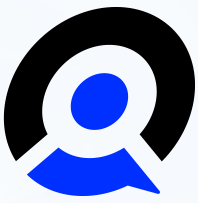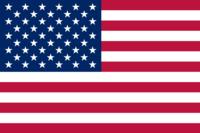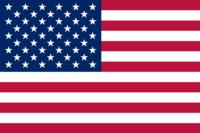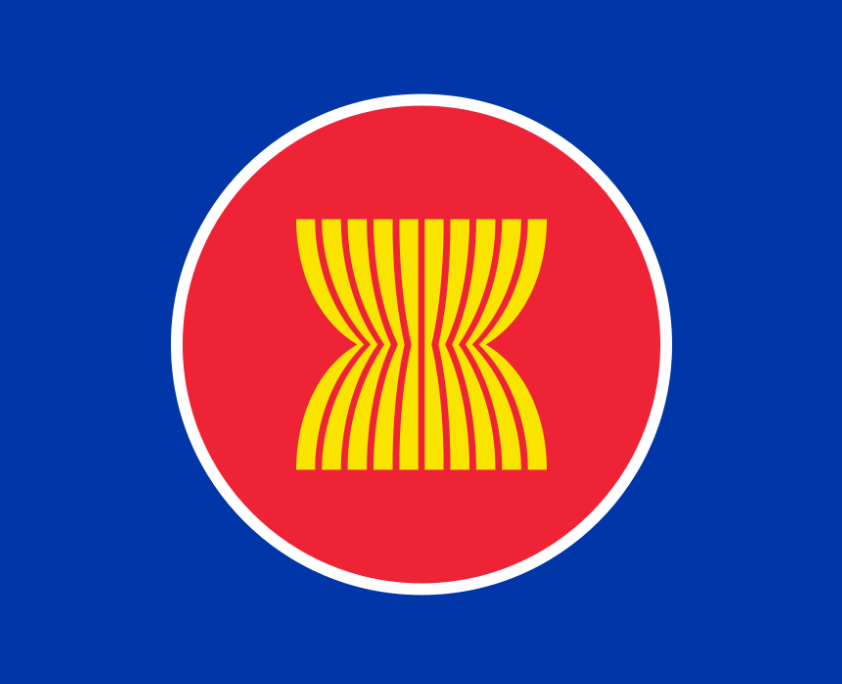之前写过一个163K门户系统的安装教程,写的比较简洁,这样导致我自己看教程的时候都看不明白了。- -!
之前写的:《163k地方门户系统安装操作教程》
所以决定这次重新写一个比较全面的,可以说是手把手的教。
直入正题,把你服务器打包文件,SQLServer 2008 安装包先下载到服务器。
配置环境
购买了阿里云的99元一年的服务器(2H2G3M续费同价可以续3年)。不知道跑不跑的动,先试试。
服务器要开放的TCP端口: 80(http) 443(https) 7070(门户程序自动升级) 3389(远程桌面)
进入服务器首先要做的就是安装IIS和.NET Framework 3.5,.NET Framework 3.5必须安装不然装不上MSSQL。
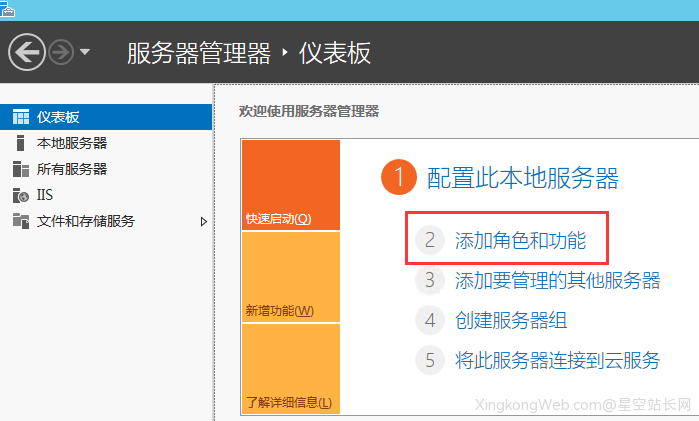
在服务器角色找到 WEB服务器(IIS)选中。
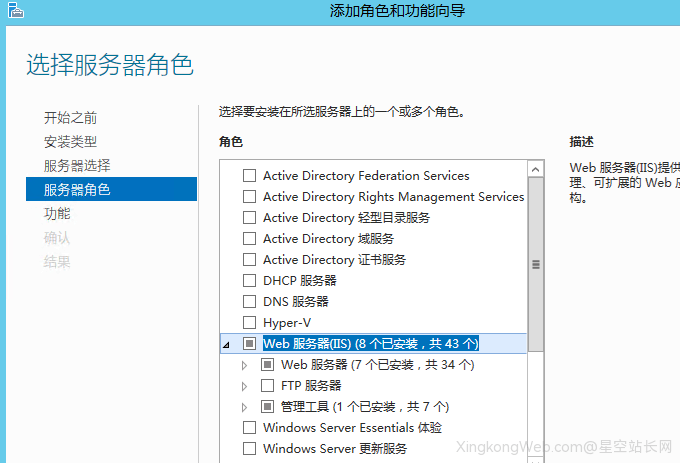
在功能里选中
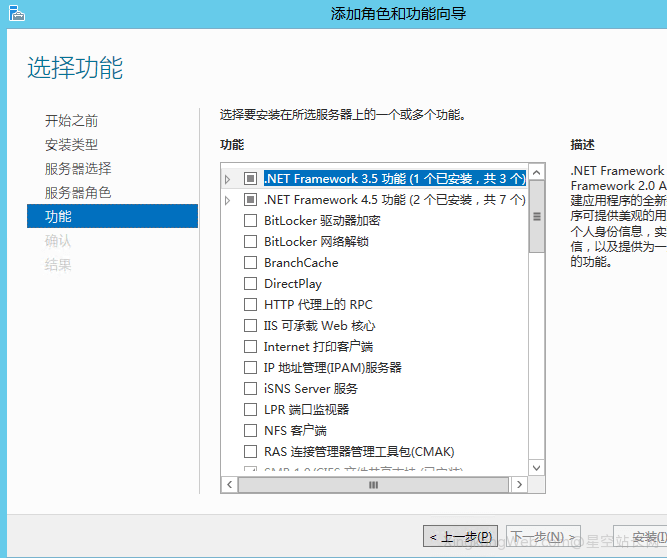
然后点击下一步下一步下一步进行安装即可。
注意:这里有个坑,安装.NET Framework 3.5的时候会出现无法安装的情况。解决办法:《Windows server 安装 .NET Framework 3.5 提示无法安装以下功能解决办法》
解决好后就可以正常安装.NET Framework 3.5了。
安装SQLServer 2008(MSSQL)
之前转载了一个详细安装教程。
直接去查看一步步安装即可。
传送门:《SQLServer 2008 r2 下载地址(百度云)及安装图解》
跟着教程安装好以后。进行下一步。
安装网站
建立站点
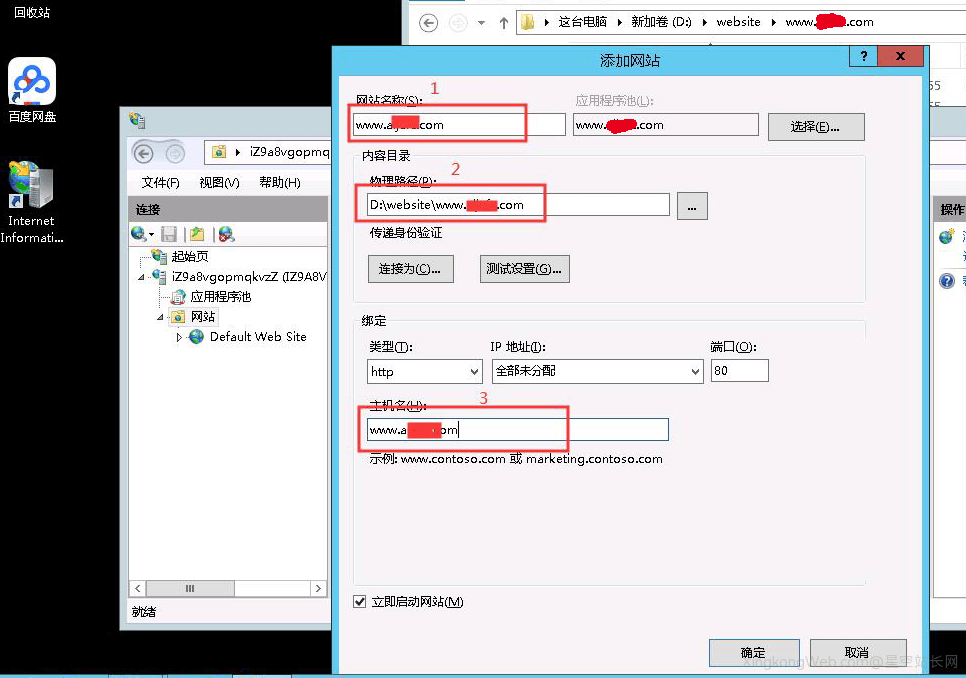
创建好以后,进入到应用池。
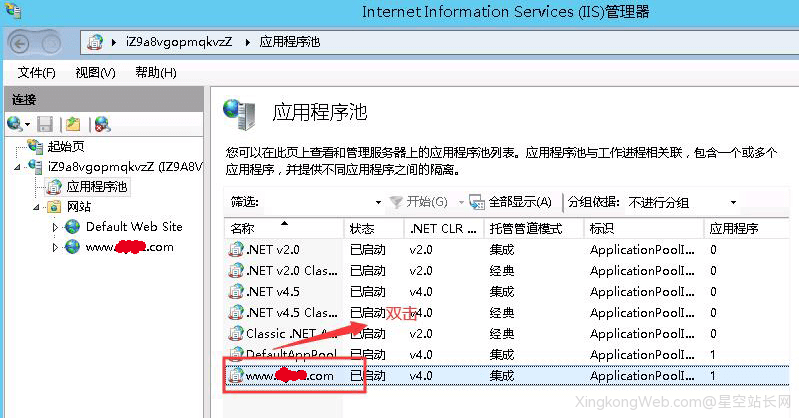
鼠标双击你刚才建的网站名。
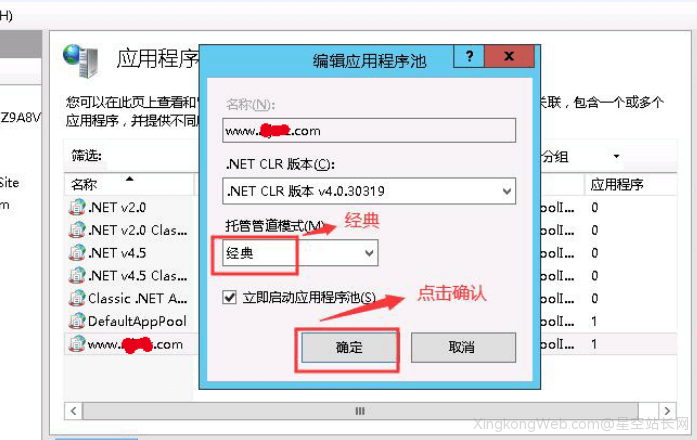
将集成换为经典
然后如下图所示,点击高级设置,按照下图设置
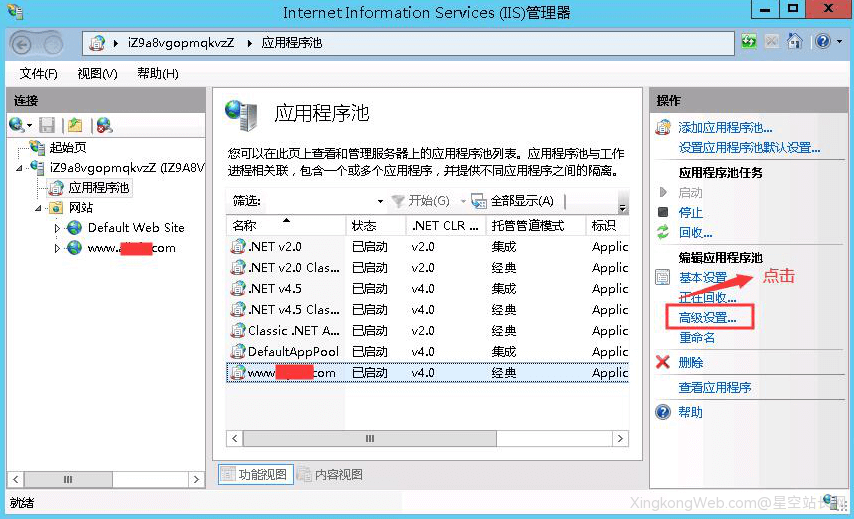
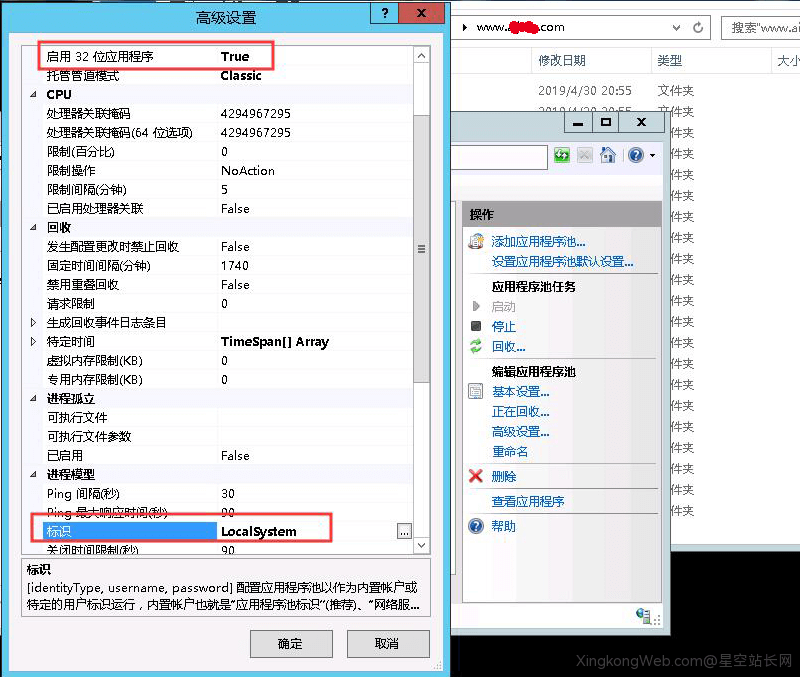
设置好后,点击网站,右键 编辑权限
如果你只是搬家,原本就是你的域名,这一步可以忽略
好了教程基本已经完成。
如果以上全部做完了,结果显示数据库连接不上,那就是数据库没有开TCP管道。
原文地址请访问:www.zz2zz.com